Kaip pataisyti, jei klaviatūra rašo neteisingas raides, skaičius ar simbolius?
įvairenybės / / August 04, 2021
Skelbimai
Kartais vartotojai susiduria su keistomis sistemos problemomis, tokiomis kaip „Klaviatūra įvedant neteisingus simbolius, abėcėles, skaičius ar įvedant atsitiktinai raktai." Specifinė problema yra ne tik naujos klaviatūros, bet ir atsirado su tais, kurie daugelį metų dirbo puikiai naudojimas.
Pastaruoju metu, kaip teigiama, daugelis vartotojų teigė, kad jie įveda tam tikrą raktą, tačiau išvestis rodo kitą rezultatą. Pvz., Įvedus „M“, išvestis bus „2“, arba įvedus „5“, išvestis bus „q“. Ištaisyti klaviatūrą, sukeliančią tokias bėdas, visai nėra sunku ir tai gali būti problemos sprendimas su keliais pagrindiniais trikčių šalinimo įrankiais. Sužinokime apie juos išsamiai.
Turinys
-
1 „Jei klaviatūra rašoma neteisingi raidės, skaičiai ar simboliai“ problemos taisymai
- 1.1 1 pataisa: įdiekite naujausią „Windows“ naujinimą:
- 1.2 2 pataisa: pašalinkite naujausią „Windows“ naujinimą arba paleiskite savo OS:
- 1.3 3 pataisa: patikrinkite automatinio taisymo nustatymus:
- 1.4 4 pataisa: patikrinkite kalbos nustatymus:
- 1.5 5 pataisa: iš naujo įdiekite klaviatūros tvarkykles:
- 1.6 6 pataisa: paleiskite „Windows 10“ integruoto klaviatūros trikčių šalinimo įrankį:
- 1.7 7 pataisa: išbandykite pagrindinius ir atsitiktinius sprendimus:
„Jei klaviatūra rašoma neteisingi raidės, skaičiai ar simboliai“ problemos taisymai
Klaviatūra yra vienas patikimiausių kompiuterio / nešiojamojo kompiuterio komponentų, todėl su ja susijusios problemos gali sukelti sumaištį vartotojams.
1 pataisa: įdiekite naujausią „Windows“ naujinimą:
Pirmiausia patariama įdiegti naujausią „Windows“ naujinimą ir patikrinti, ar naujinimo patobulinimai padeda išspręsti problemą. Tai darydamas
Skelbimai
- Darbalaukio paieškos juostoje įveskite Nustatymai ir atidarykite atitinkamą paieškos rezultatą.
- Dabar eikite į Atnaujinimas ir sauga.

- Kitame lange spustelėkite Tikrinti, ar yra atnaujinimų Jei yra laukiančių naujinių, jis pradės automatinio atsisiuntimo ir diegimo procesą. Tegul procesas baigiasi pats, užtrukdamas reikiamą laiką.
- Kai tai bus padaryta, paleiskite sistemą iš naujo ir patikrinkite, ar klaviatūra veikia kaip reikalaujama, ar ne.
2 pataisa: pašalinkite naujausią „Windows“ naujinimą arba paleiskite savo OS:
Yra nemaža tikimybė, kad naujausias „Windows 10“ naujinimas sugadino jūsų klaviatūros veikimą, taigi galų gale gausite skirtingus rezultatus naudodami skirtingus raktų rinkinius.
Taigi panašioje situacijoje rekomenduojame grįžti prie senesnės versijos, kuri veikė be trikdžių ir sklandžiai pateko į jūsų sistemą.
3 pataisa: patikrinkite automatinio taisymo nustatymus:
Neteisingas automatinio taisymo įrašas gali sukelti klaidingą rakto išvesties problemą, ypač dirbant „MS Word“. Čia gali padėti ištrinti bet kurį tokį įrašą. Išmokime procedūrą:
- Pirmiausia atidarykite a Žodis dokumentas.
- Dabar viršutiniame kairiajame kampe eikite į Failas> Parinktys.
- „Word“ parinkčių lange eikite į kairiojo lango meniu ir spustelėkite Tikrinimas.

- Iš pasirinkimų rinkinio pasirinkite Automatinio taisymo parinktys.
- Čia turite pasirinkti ir ištrinti automatinio taisymo įrašą, atsakingą už tam tikrų raktų pavertimą neprilygstama išvestimi.
4 pataisa: patikrinkite kalbos nustatymus:
Kaip ir kai kuriems nukentėjusiems vartotojams, neteisinga jų klaviatūros klavišų išvesties problema buvo išspręsta pakeitus kalbos nustatymus. Tai darydamas
- Pirmiausia eikite į darbalaukio paieškos juostą, įveskite Kalbair atidarykite Kalbos nustatymai iš paieškos rezultatų. (Jei norite toliau naudoti, užsirašykite arba prisiminkite kalbą, paminėtą žemiau lango rodymo kalbos skyriuje).
- Kitame lange eikite į parinktį Rašybos, spausdinimo ir klaviatūros nustatymai.

- Dabar slinkite žemyn meniu iki paskutinio ir pasirinkite parinktį Išplėstiniai klaviatūros nustatymai.

- Meniu Išplėstiniai klaviatūros nustatymai nustatyti kalbą žemiau Nepaisyti numatytojo įvesties metodo tą patį, kurį radome pirmajame žingsnyje.
- Dabar uždarykite langą.
Tačiau jei naudojate kitą kalbą nei anglų, jums reikia to konkretaus kalbos paketo. Tai darydamas
Skelbimai
- Pirmiausia eikite į darbalaukio paieškos juostą, įveskite Kalbair atidarykite Kalbos nustatymai iš paieškos rezultatų.

- Dabar kalbos nustatymų lange spustelėkite ‘+’ piktogramą prieš parinktį Pridėkite kalbą.
- Čia ieškokite norimos kalbos ir nustatykite ją kaip numatytąją atlikdami tuos pačius veiksmus, kaip minėta aukščiau.
- Kai tai padarysite, dabar galite patikrinti, ar minėta problema išspręsta, ar ne. Jei ne, tada eikite link kito fiksuoto, paminėto sąraše.
5 pataisymas: iš naujo įdiekite klaviatūros tvarkykles:
Pašalinus ir iš naujo įdiegus klaviatūros tvarkykles, daugeliui nukentėjusių vartotojų padėjo susitvarkyti klaviatūra ir toliau rašyti neteisingus simbolius. Galite išbandyti šį pataisymą atlikdami toliau nurodytus veiksmus:
- Pirma, darbalaukio paieškos juostoje įveskite Įrenginių tvarkytuvėir atidarykite atitinkamą paieškos rezultatą.
- „Device Manager“ lange raskite savo Klaviatūros tvarkyklė, dešiniuoju pelės mygtuku spustelėkite jį ir pasirinkite parinktį Pašalinti iš submeniu.
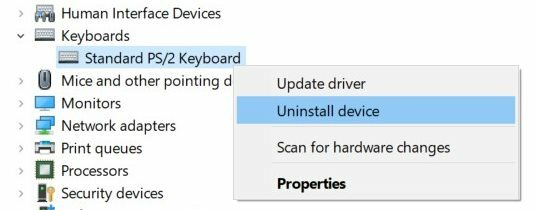
- Po to perkraukite savo sistemą. Dabar paleidimo metu jūsų sistema iš naujo įdiegs reikalingas klaviatūros tvarkykles.
- Arba, jei įtariate, kad tai darote patys, taip pat galite naudoti įvairius tvarkyklių atnaujinimo įrankius, kuriuos galite rasti internete.
- Atlikę iš naujo įdiegimo procesą patikrinkite, ar klaviatūra veikia gerai, ar ne.
6 pataisa: paleiskite „Windows 10“ integruoto klaviatūros trikčių šalinimo įrankį:
„Windows 10“ turi įmontuotų trikčių šalinimo įrankių centrą, kuris vien tik gali išspręsti įvairias klaidas jūsų sistemoje.
- Pirmiausia, atidarykite darbalaukio paieškos juostą Nustatymai.
- Dabar eikite į Atnaujinimas ir sauga.
- Kairiojo lango meniu pasirinkite parinktį Trikčių šalinimas> Papildomi trikčių šalinimo įrankiai.
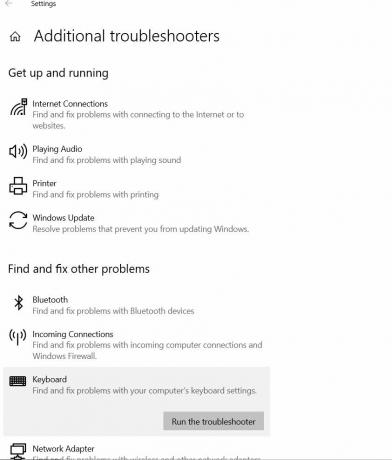
- Kitame lange slinkite žemyn, spustelėkite Klaviatūra ir tada pasirinkite Paleiskite trikčių šalinimo įrankį skirtuką.
- Palaukite, kol nuskaitymo procesas bus baigtas savaime. Jei reikia, vykdykite ekrane pateikiamas instrukcijas.
- Kai tai bus padaryta, paleiskite sistemą iš naujo ir patikrinkite, ar minėta klaviatūros problema išspręsta, ar ne.
7 pataisa: išbandykite pagrindinius ir atsitiktinius sprendimus:
Jei nė vienas iš aukščiau išvardytų pataisymų jums nepadėjo, akivaizdu, kad problema nėra susijusi su jokiu programinės įrangos trikdžiu. Tokiu atveju galite išbandyti toliau nurodytus aparatūros sprendimus:
- Tuo atveju, jei gaunate panašią išvestį, nepaisant to, kurį klavišą paspausite (pavyzdžiui, išvestis kaskart yra „K“, nepaisant paspaudžiamo klavišo). Tokiu atveju įsitikinkite, kad konkretus raktas (tarkime, K) nėra įstrigęs. Jei taip, tada pašalinkite problemą.
- Jei jūsų klaviatūra prijungta per USB prievadą, patikrinkite, ar nėra problemų, susijusių su USB prievadu, galiausiai dėl netinkamo rakto išvesties.
- Nešiojamųjų kompiuterių vartotojams: NumLock + FN derinys įjungus kai kuriuos vartotojus gali sukelti klaviatūros problemų. Todėl patartina išjungti efektą vienu metu paspaudus „NumLock + FN“. Arba galite išbandyti „Ctrl“ + „Shift“ derinį, kad patikrintumėte, ar per klaidą perjungėte šifruotą klaviatūrą.
Tai buvo keletas su programine ir aparatine įranga susijusių pataisų, kurios jums padės, jei susidursite su klaviatūra netinkamos pagrindinės išvesties problemos. Išbandykite bet kurį iš jų ir patikrinkite, kas jums tinka geriausiai.
Skelbimai
Tačiau tarkime, kad net išbandžius kiekvieną iš jų, minėtas klausimas išlieka. Tokiu atveju akivaizdu, kad jūsų klaviatūra sugedo ir ją reikia pakeisti ar techninės pagalbos paslaugų centre. Jei turite klausimų ar atsiliepimų, užrašykite komentarą žemiau esančiame pagyrimo laukelyje.

![Kaip įdiegti „Stock ROM“ „Irbis TZ874“ [Firmware Flash File]](/f/a41a5e88448f5e9056d2f93888d789e9.jpg?width=288&height=384)
![Atsisiųsti A520FXXSBCSJ2: 2019 m. Spalio saugos pataisas, skirtas „Galaxy A5 2017“ [Fidžis, NZ]](/f/95298ccb4d55230dafe32bfd9c8923e6.jpg?width=288&height=384)
![Kaip įdiegti atsargų ROM „Impression ImPAD B702“ [„Flash“ failas]](/f/717d6d0ed06e7e2c202f23f8af9f1689.jpg?width=288&height=384)